StableDiffusion使用Roop插件一键换脸教程
发布时间:2024年06月06日
一、前言
先做个声明,下面图片都是AI工具生成,此技术不要做危害他人之事。
在AI绘画的学习过程中,有不少人希望可以用AI做个人写真,或者将AI生成的图片换成真人的脸做服装展示。训练模型也可以实现上面的需求,但是需要的图比较多,很麻烦。今天教大家使用Roop插件进行一键换脸,方便快捷。下面是两个例子,可以看到Roop只会修改五官、眉毛以及脸型,不会改变肤色。而且将男生换到女生脸上也没什么违和感。接下来教大家如何安装使用Roop。




二、Roop的安装
Roop的使用还是很简单的,但是安装环境有些繁琐,我在其中也遇到了很多问题。
在此先说下我使用的是B站秋叶的WebUI整合包。
https://space.bilibili.com/12566101
1.安装Microsoft C++ 生成工具
地址在https://visualstudio.microsoft.com/zh-hans/visual-cpp-build-tools/ 进入页面后点击“下载生成工具”。
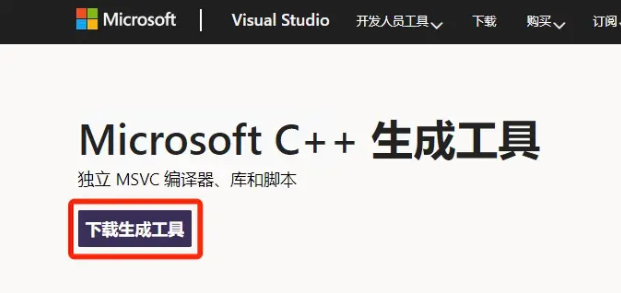
会下载到一个exe文件,双击打开,选择“使用C++的桌面开发”这一项,然后点击“安装”。安装会占用大约9G空间,提前留好空间哦~
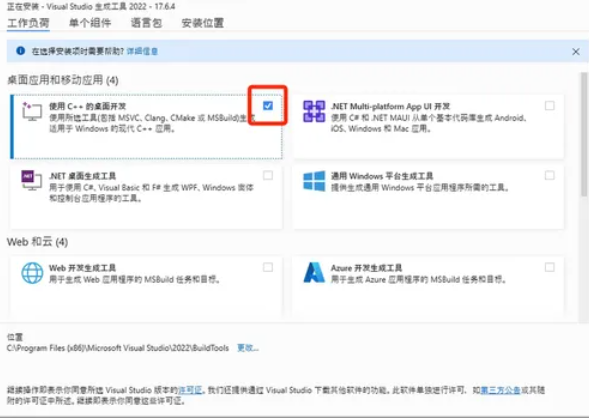
等待安装完成后,最好重启一下电脑。
2.安装insightface
在这里因为我用的是秋叶整合包,所以要去到整合包的python路径下进行安装。
进入到整合包的python位置,选择地址栏,输入cmd回车,调出控制台。
在控制台输入python -m pip install insightface==0.7.3进行安装。
3.进入到WebUI的插件界面安装Roop
点击WebUI的扩展标签——选择从网址安装(Install From URL)——将Roop的地址粘贴到仓库网址的位置——点击安装。 地址:https://github.com/s0md3v/sd-webui-roopbui-roop
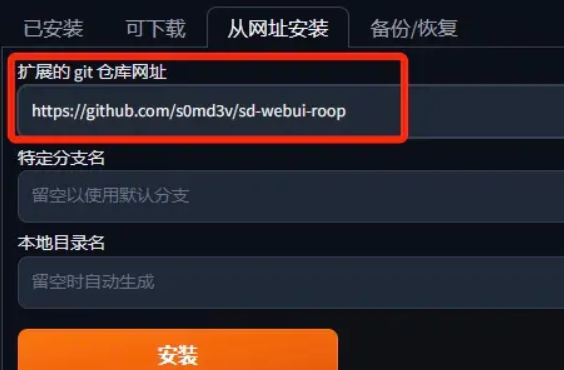
4.重启WebUI
此时WebUI会下载一些Roop需要的依赖项,如果控制台出现'NoneType' object has no attribute 'get'这个错误,就下载inswapper_128.onnx模型,放入到路径<webui_dir>/models/roop/中。
模型地址:https://pan.quark.cn/s/2345f7b3e167#/list/share,上述github地址中也可找到该模型。
三、Roop的使用方法
1.Roop界面
在文生图和图生图标签的下方,我们已经能看到Roop区域了。 来给大家讲解一下各个按钮的功能~ 图片区域上传要换的脸部,如果使用换脸功能,就需要「点击“启用”」。 面部编号在原图有「两张脸及以上」时使用。 面部修复和放大算法都和原版SD一样,不过多赘述。 模型目前只有inswapper_128这一种。
- 先由文生图抽取一张满意的图片
其实我自己对于拍婚纱照这种事儿就有些微抵抗,有了这种技术,以后婚纱照也不用愁了= =。。 更改多人脸部跟单人差不多,操作也很简单。
- 先由文生图抽取一张满意的图片
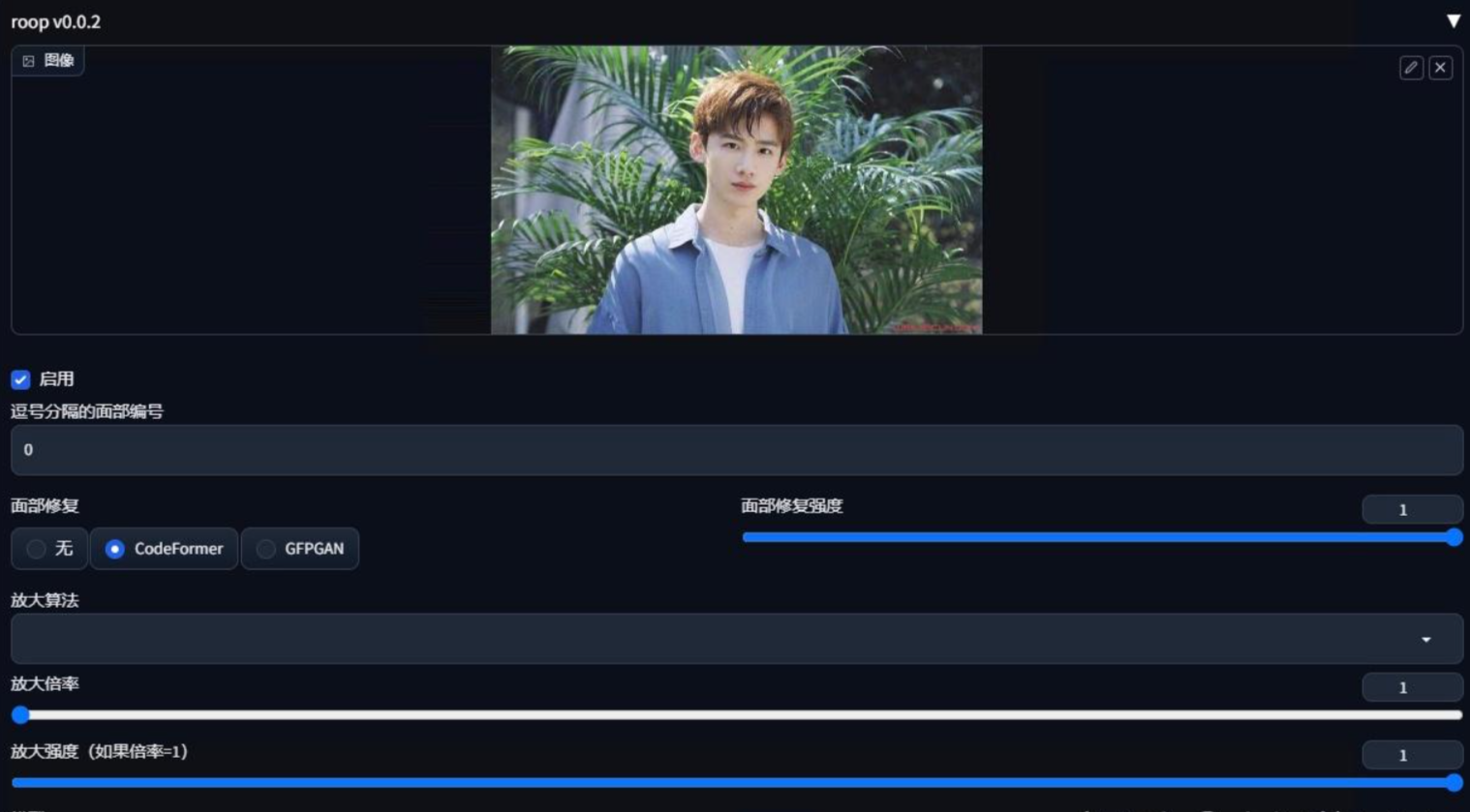
- 生成图片,片刻后得到一张仅仅男士换脸的照片。我们点击图片下方的“发送到图生图”。

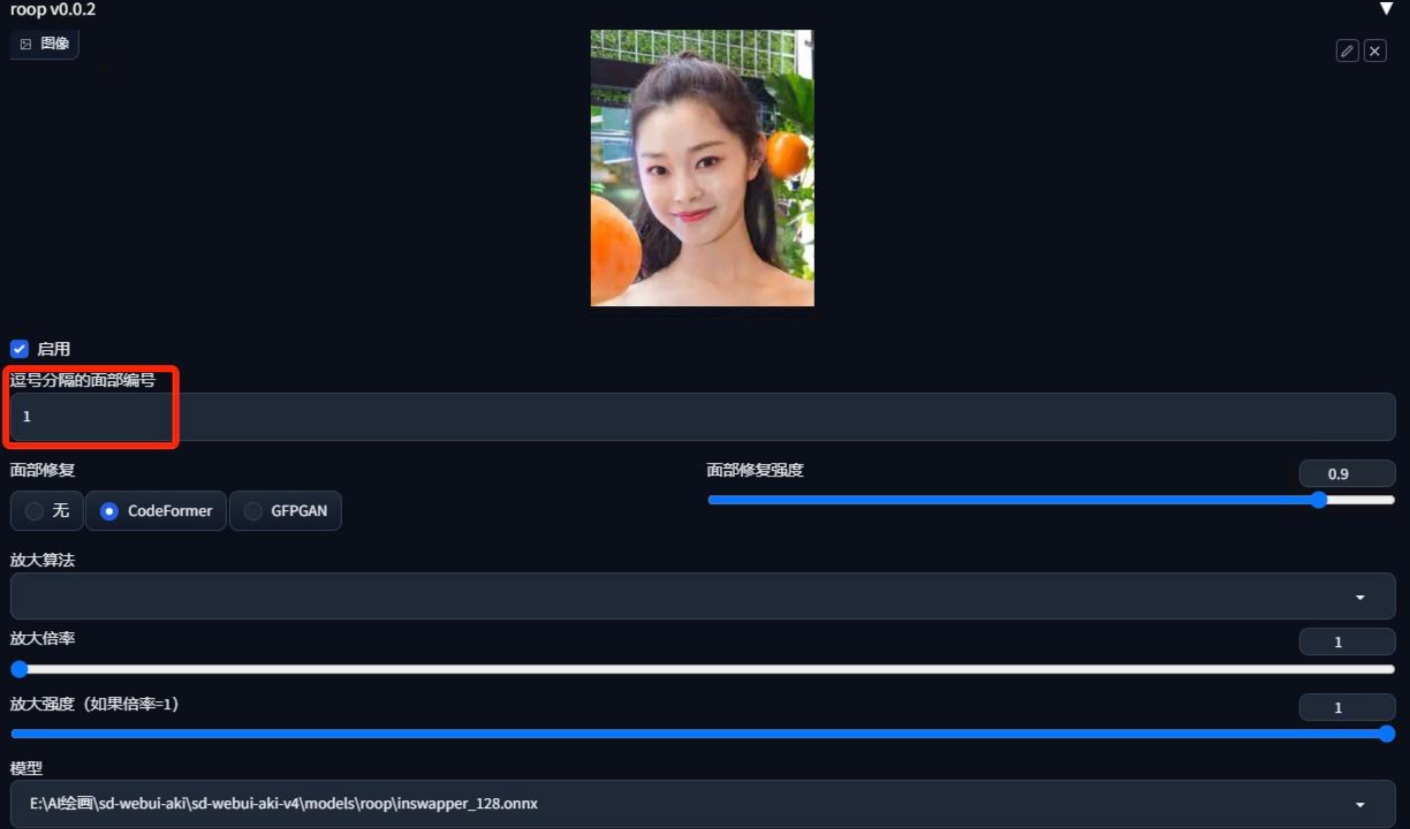
- 生成图片,等待片刻,图片就做好啦!
安装过程中遇到了很多问题,比如找不到python.h文件、找不到cython等等,具体解决方法可以到公众号:(AI绘梦绘影)查看。
还有很多其他的问题,基本按照控制台的提示就可以解决了,不懂的可以来问我~ 如果有更好的解决方法也请大家告知,我对python不是很懂。
最后的最后,再提醒大家一下,「不要」利用技术做危害他人的事情哦!!!
如果你想要了解关于智能工具类的内容,可以查看 智汇宝库,这是一个提供智能工具的网站。
在这你可以找到各种智能工具的相关信息,了解智能工具的用法以及最新动态。


蚁小二,自媒体内容分发工具,帮助自媒体人实现一键发布和管理多个自媒体平台的文章和视频,一站式解决新媒体运营问题。